Anleitung zum Stoppen eines PayPal Abo
Ein Paypal Abonnement ist eine angenehme Art und Weise, für eine Leistung (z.B. im Internet) die regelmäßige Bezahlung zu organisieren. Egal ob für WordPress Themes, Mitgliedschaften in Premium-Bereichen oder andere kostenpflichtige Dienste. Der monatliche, quartalsweise oder jährlich fällige Betrag für das Angebot wird pünktlich und sicher durch Paypal vom Girokonto oder der Kreditkarte abgebucht und an den Zahlungsempfänger weiter geleitet – egal in welcher Währung.
Kommt aber irgendwann der Zeitpunkt, an dem man die Leistungen nicht mehr in Anspruch nehmen möchten, muss dieses Abonnement gekündigt/ gestoppt werden. Diesen Punkt hat Paypal aus meiner Sicht schon immer ein wenig versteckt. Hier hätte ich mir einen entsprechenden Punkt zur Abo-Übersicht oder ähnliches gewünscht.
Dieser Artikel beschreibt Schritt für Schritt am Desktop-Rechner (per Paypal App oder am Smartphone sieht das sicherlich etwas anders aus), wie sich ein Paypal-Abo kündigen lässt und beantwortet die Fragen:
Wie stoppe ich eine Paypal Abonnementzahlung?
Wie kündige ich mein Paypal-Abo?
1. Anzeigen der Paypal-Transaktionen (Aktivitäten)
Nach dem Login bei Paypal den Punkt Aktivitäten (1) ansteuern. Nun den Zeitraum (2) – z.B. das letzte Jahr – auswählen und auf Detailliert (3) klicken. In der Spalte Typ lassen sich so alle Abonnementzahlungen sofort erkennen. Bei sehr vielen Zahlungen ist es sicherlich einfacher, zusätzlich im Suchfeld direkt nach Abo zu filtern und so nur die Abonnements angezeigt zu bekommen.
2. Details zu Paypal Abonnementzahlungen
In der gefilterten Übersichtsanzeige auf die zu stornierende Abonnementzahlung klicken, um im nächsten Schritt zur aufgeklappten Detailansicht der Zahlung zu gelangen. Hier befindet sich ein Punkt Zahlung an Musterfirma verwalten, der zu den Abonnementdetails führt.
3. Paypal Abonnenmentzahlung stornieren
Ein Klick auf die unauffällige Schaltfläche Abbrechen führt zu einer nochmaligen Nachfrage seitens Paypal. Bestätigt man diese, ist das Abo auch beendet.
4. Bestätigung der Kündigung des Papal Abos
Paypal zeigt die Kündigung auf der Bestätigungsseite, was man sich für seine Unterlagen ausdrucken sollte. Außerdem erhält man umgehend eine E-Mail, in der die Stornierung der Abonnementzahlung bestätigt wird.
Wenige Augenblicke später sollte man im Posteingang eine E-Mail von Paypal mit folgender Information erhalten:
Sie haben die folgende Abonnementzahlung erfolgreich storniert. PayPal wird keine Abbuchungen mehr vornehmen. Wenn Sie Fragen haben, rufen Sie uns einfach unter …
5. Vertragskündigung gegenüber dem Händler
Auf diesen Punkt weist Paypal in der Bestätigungsmail wie folgt hin:
Hinweis: Das Stornieren dieser PayPal-Zahlung entbindet Sie möglicherweise nicht von der Verpflichtung zur Vertragserfüllung gegenüber Ihrem Händler. Informieren Sie Ihren Händler direkt über das Stornieren dieser Zahlung.
Hier muss nun natürlich jeder noch selbst entsprechend der vertraglichen Vereinbarungen aktiv werden. Im Augenblick wurde lediglich die automatisierte Zahlung seitens Paypal gestoppt!
Hinweis zu dieser Anleitung
Diese kleine Anleitung für das Stornieren eines Paypal Abonnements wird sicherlich so nicht für alle Zeit seine Gültigkeit haben. Paypal ändert natürlich auch ab und an ein wenig am Design und an den Funktionalitäten. Die hier beschriebenen Schritte sind ursprünglich vom Mai 2013 und am 12.08.2016 komplett überarbeitet.
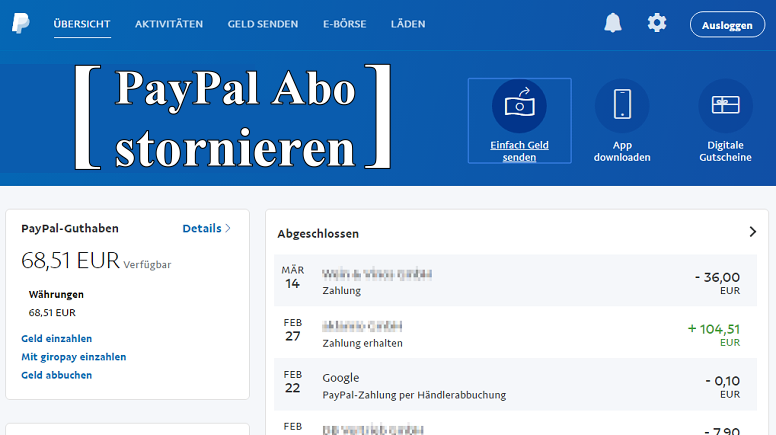
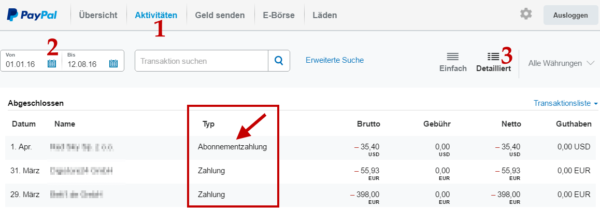
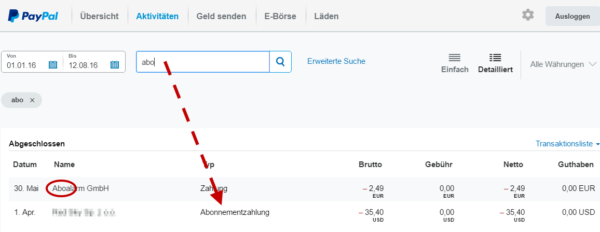
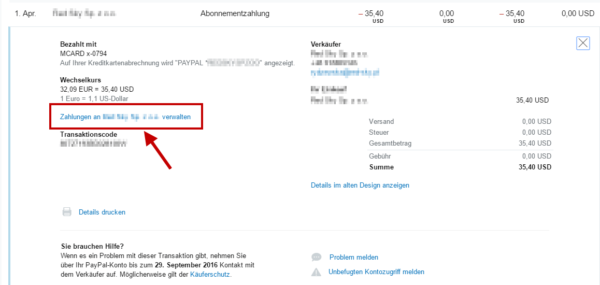
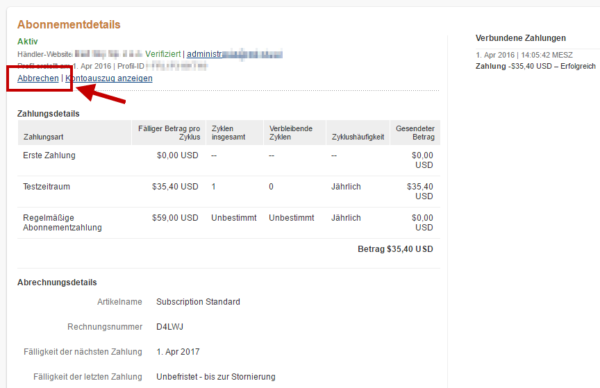

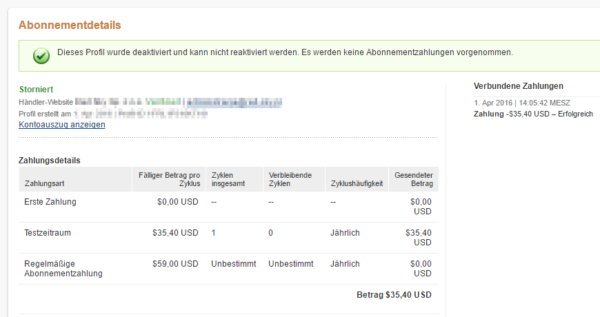

Danke! Ohne Deine Anleitung hätte ich das NIE gefunden!
Ich hatte auch gerade das Problem, dass ich die Kündigung eines Abos nicht durchführen konnte. Da wäre ich NIE drauf gekommen, dass das hinter diesem kleinen „Abbrechen“-Link versteckt sein könnte. Schlechter und unintuitiver kann man das von PayPal-Seite her kaum umsetzen. Danke für Deinen Artikel!
Ist mir echt ein Rätsel, warum man bei Paypal versucht eine Abo-Kündigung „zu verhindern“.
Vielen Dank! Ich hätte das nie gefunden.
Super Tutorial. Paypal sollte hier wesentlich transparenter sein für alle Kunden! Ich hoffe, es wird bald nachgebessert.
Bin auch gestern auf den Artikel gestoßen. Es wird wirklich vor dem Kunden versteckt. Danke für diesen Hinweis! :)
Danke für die Anleitung. Hatte mich schon „totgesucht“.
Vielen Dank. Selbst nach Telefonat hatte ich diesen Hinweis nicht bekommen.
Vielen Dank für de Update4!!!
Dass man „abbrechen“ muss, um kündigen zu können, ist eine komische unverständliche versteckte Art eine Kündigung zu verhindern.
Vielen Dank für die Anleitung dank der ich das lästige Abo kündigen konnte
Was ich nicht verstehe: Was wäre denn wenn man kein Geld auf dem Paypalkonto hat bzw dafür sorgt das man keines oben hat? Dann kann das abonnoment ja auch nicht gebucht werden, oder?
Hallo (: Vielen Dank für diese Anleitung! Ohne hätte ich es niiiiiiemals heraus gefunden. Ich bin schon verzweifelt!
Danke Danke Danke!!!
Liebe Grüße
Super, hab es jetzt nach langem Klicken dank dieser Anleitung gefunden.
Leider funktioniert es bei mir nicht, weil das Abo bei Paypal als Zahlung geführt wird und der abbrechen Link fehlt – aber das ist ein Paypal-Problem.
Problem melden greift aber nur bei Problem mit Verkäufer
Kontakt mit dem Kundendienst ist ähnlich nervig, weil im Dropdown des Formulars der Fall, dass Paypal was falsch macht, nicht vorgesehen ist. :-(
Gerade getestet: Funktioniert noch immer wie oben beschrieben, nur hat sich das Layout bei Paypal ein wenig geändert.
Hallo,
@Walter, habe selbiges Problem – wie Du.
Ein explaindio-Zugang, welcher noch dazu leider nicht funktioniert, bereitet mir Sorgen.
Kann weder bei explaindio mich einloggen und da was sehen bzw. begradigen, noch kann ich aktuell bei PayPal zukünftige Zahlungen verhindern.
Letztlich leider alles meine Schuld, weil ich mich auf einen Webanbieter eingelassen habe, welcher undurchsichtig und nur in englisch kommuniziert, wenn überhaupt.
Aber in unglaublicher Regelmäßigkeit den Newsletter-Mülleimer ausschütten – das funktioniert…
@Walter – hast Du Kontakt zu PayPal aufgenommen? Wenn ja – was genau hast Du getan.
Wie gerade bei Walter kommentiert, funktioniert die Abonnement-Stornierung noch immer wie oben beschrieben.
Ich wüsste gern, ob und wie man eine Abo-Zahlung in der Höhe ändern kann! D.h., ich spende monatlich an eine Tierschutzorganisation und möchte die Zahlung erhöhen, das Abo also grundsätzlich beibehalten. Es wäre doch umständlich, gezwungen zu sein, das Abo zu stornieren, um es dann erneut mit einem anderen Betrag einrichten zu müssen.
Oh super, vielen Dank, habe sooo lange gesucht. Finde es eine Frechheit, dass dies so schwierig zu finden ist. Vielen Dank fürs beschreiben. Endlich konnte ich den Auftrag löschen.
Vielen lieben Dank für Deine hilfreiche Anleitung. Endlich bin ich ein nerviges Abo losgeworden was mir schon fast Kopfschmerzen bereitet hat.
Herzlichen Gruß
Miriam
Herzlichen Dank für diese Anleitung!
Bei Paypal scheint man ja großen Wert darauf zu legen, dass diese Funktion möglichst unentdeckt bleibt.
Hallo Daniel,
bezüglich der Problematik von Walter und dito (und auch bei mir) ist es halt leider so, dass die betreffende Zahlung bei PayPal nicht als „Abonnementzahlung“ sondern lediglich als normale „Zahlung“ geführt wird. Wir kommen also gar nicht erst bis zu dem Punkt, wo wir wirklich die Zahlung einstellen können.
Ich habe trotzdem eine Meldung bei PayPal gemacht und die Konfliktlösung angestossen. Mal sehen, ob ich Feedback bekomme. Vom Anbieter kommt leider nix mehr… Meinen PayPal Zugang dicht machen will ich aber auch nicht… da versuche ich lieber noch andere Möglichkeiten.
Ich hatte erst vor ca. 8 Wochen mal wieder Abozahlung bei Paypal wieder deaktiviert. Musste hierfür (natürlich) auch in meiner eigenen Anleitung nachschauen wie ich das zuletzt gemacht hatte, aber es funktionierte noch so wie hier beschrieben. Ist echt nervig, dass Paypal hier eine solch Nutzer unfreundliche Vorgehensweise Lösung eingebaut hat und diese augenscheinlich auch noch immer mal wieder ändert. Kannst ja mal schreiben, ob es bei dir wie zu einer Lösung kam.
Danke für Ihre Mühe – tolle Anleitung.
hallo, inzwischen hat sich das Kündigen des Abos etwas geändert und ist etwas leichter, trotzdem bin ich erst duch Deinen Artikel daraufgestossen, Vielen Dank also
Danke für den Hinweis. Geht das jetzt einfacher? Muss ich mir demnächst mal anschauen …
Hallo, bei mir hat es genau so, wie es in deiner Anleitung steht geklappt. Alledings nur mit dem Browser, in der app (iPhone9 habe ich es nicht gefunden.
Vielen Dank
Hallo, vielen Dank für die Anleitung, hat bei mir auch 2019 super geklappt. Nur weiß ich nicht, wie ich überhaupt zu diesem Abo gekommen bin. Ich kaufe regelmäßig bei diesem Online-Händler ein und habe jeweils per PayPal bezahlt. Und plötzlich wurde es als Abo geführt, ohne dass ich dies veranlasst hätte. Nur war es dann so, dass man beim Bezahlvorgang nichts mehr prüfen konnte. Einfach nur „vielen Dank für Ihren Auftrag“ und bezahlt war. Das hat mir nicht gefallen, ich schau gerne nochmal drauf. Darum habe ich das Abo gekündigt. Ich kaufe jedoch weiter bei diesem Händler ein, möchte jedoch kein Abo. Nur kann ich bei diesem Händler überhaupt nicht mehr per PayPal zahlen. Weiß jemand hier einen Rat?
Servus und danke für die Anleitung. Mittlerweile geht’s einfacher über www.paypal.com/myaccount/autopay/ … dort lassen sich die (in)/aktiven Abos auflisten und relativ bequem kündigen.
Ah klasse. Danke für den Hinweis.